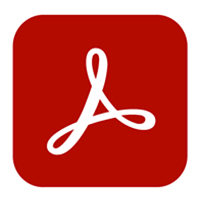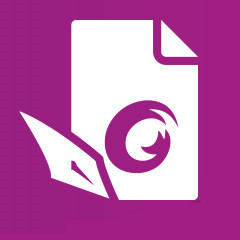迅捷PDF编辑器最新版是一款功能全面的国产PDF编辑工具软件。它允许用户对PDF文件进行深度编辑,包括添加注释、修改格式等,使得PDF文件编辑过程与文本文档一样灵活便捷。此外,迅捷PDF编辑器最新版还具备强大的加密功能,能够对PDF文件进行加密处理,有效提升了文件的安全性和保密性。
迅捷PDF编辑器最新版是一款功能全面的国产PDF编辑工具软件。它允许用户对PDF文件进行深度编辑,包括添加注释、修改格式等,使得PDF文件编辑过程与文本文档一样灵活便捷。此外,迅捷PDF编辑器最新版还具备强大的加密功能,能够对PDF文件进行加密处理,有效提升了文件的安全性和保密性。
迅捷pdf编辑器,1分钟视频快速操作!
软件推荐
| 相关软件 | 版本说明 | 下载地址 |
|---|---|---|
| Icecream PDF Editor | pdf编辑器 | 查看 |
| 福昕pdf转word | pdf转换器 | 查看 |
| PBB Reader | 加密文件阅读器 | 查看 |
| PDF猫压缩 | 支持批量压缩PDF文件 | 查看 |
|
天若ocr文字识别工具 |
支持PDF文件扫描识别 |
查看 |

软件简介
迅捷PDF编辑器是一款专业的PDF编辑工具,可对PDF文件内容进行添加、修改、绘图标注等操作,解决了PDF文档无法编辑的难题,实现PDF文件的编辑与阅读处理。
软件特色
段落编辑
提供一键段落编辑功能,让您轻松告别繁琐费时的行间编辑,省时又省力。
文档加密
轻松对编辑完成的文档进行一键加密,为您的文档提供强大的安全保障。
标注高亮
在PDF文档阅读或编辑过程中,您可以随时进行标注和高亮,方便您快速定位和识别重要信息。
兼容windows全线系统
本软件全面兼容Windows全线系统,包括VISTA、WIN7、WIN8、Win10等,确保您在不同操作系统上都能顺畅使用。
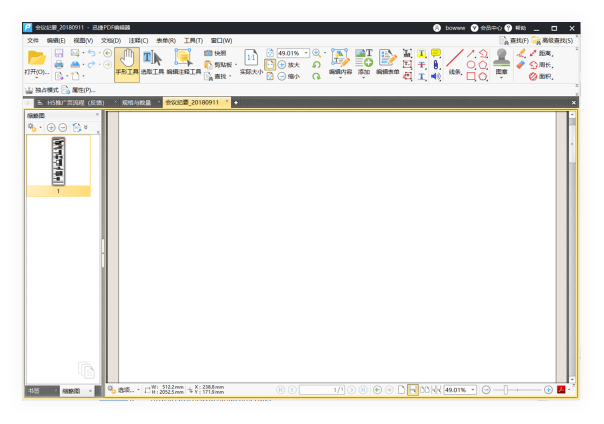
软件功能
完整的PDF编辑功能
软件不仅仅可以对PDF文件中的文本内容进行编辑,还可以对图片、多媒体等内容进行处理,用户能够根据需求编辑个性化PDF文档。
简单的编辑操作方法
软件界面工具栏一目了然,操作简单,任何用户都可以轻松掌握软件,进而对PDF文件进行编辑处理。
特色的PDF创建功能
除了可以对原有的PDF文档进行编辑之外,迅捷PDF编辑器支持创建一个全新的PDF文件,从头编辑一份完整的PDF文档。
良好的PDF阅读体验
针对不同分辨率显示效果进一步优化,支持PDF文件显示比例调整,为用户提供良好的PDF阅读效果。
强大的文档加密管理
软件可一键对编辑完成的PDF文档进行加密,也可以对标记的部分PDF文件进行加密,有效防止数据泄露。
自定义的表单编辑功能
用户可在PDF文件的表单中,随意修改、删除、导入或导出表单数据,对现有的PDF文件表单数据进行重新编辑。
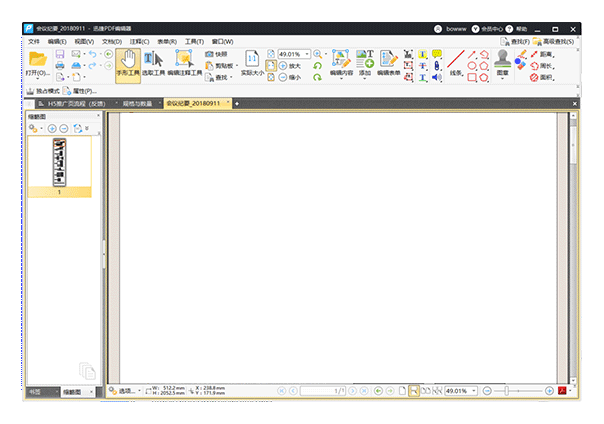
适用范围
迅捷PDF编辑器功能多样,满足多种的场景应用需要:
毕业论文
合同文件
企划书
产品说明书
档案资料
招标文件
学术资料
电子书籍
安装步骤
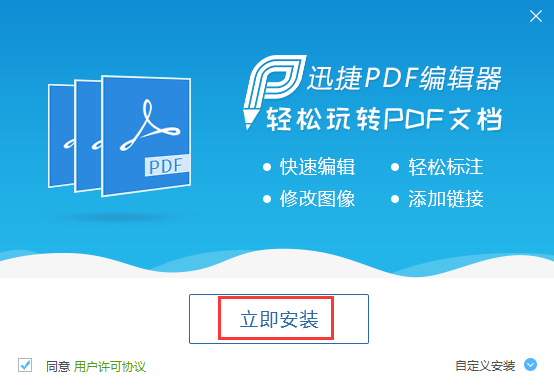
1、下载好迅捷PDF编辑器后,打开安装程序进行安装,
2、选择好文件安装的位置,等待安装完成,
3、安装完成后,即可使用迅捷PDF编辑器。
使用技巧
1、初次登陆,会提示“您尚未注册账号”,若已注册账号可直接登录,未注册账号先点击界面左下角的“账号注册”按钮进行快速注册。不想注册的用户可使用游客身份直接试用软件,但存在以下限制:
①所有新生成的文档都将打上水印标记
①最大只支持2M文档
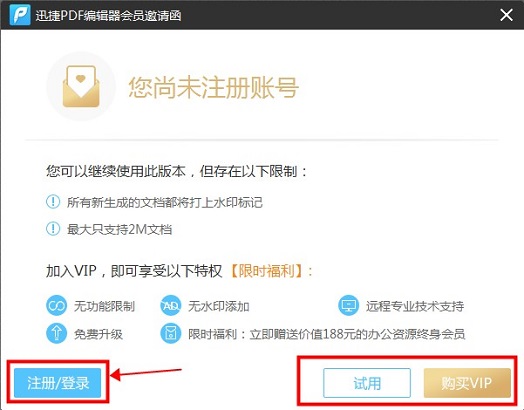
2、双击打开安装好的软件,打开合适的文件
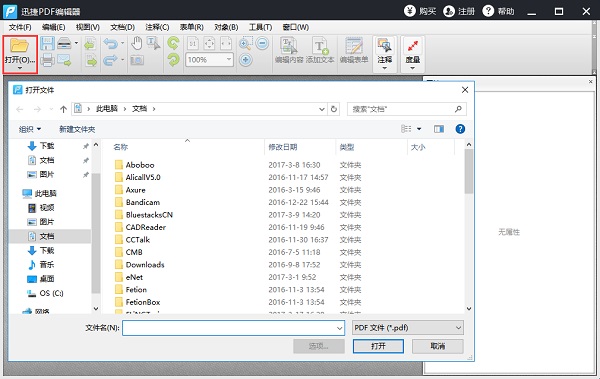
3、点击注释用户可以对文本进行阅读批注

FAQ
1、迅捷pdf编辑器怎么编辑文字
点击“文件——打开”,在弹出的对话框中,选择需要编辑的PDF文件。
点击软件工具栏中的“编辑内容”,然后在文件上,点击需要编辑的文字部分,即可对文字进行编辑。
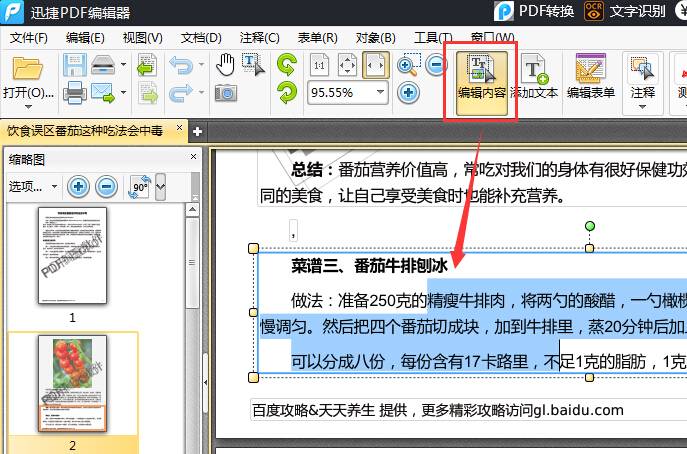
需要另外添加文本内容的话,可以点击“添加文本”或“文本框”,根据需要添加文字内容即可。
编辑好PDF文档的文字内容后,点击“保存”。
2、迅捷pdf编辑器怎么去水印?
打开软件后,在软件的上方“文档”选项,选择水印,其中可以选择全部删除,就可以讲水印删除。
3、迅捷PDF编辑器编辑怎么文件页码?
当下网有详细的操作步骤:https://downxa.com/xy/54686.html


 福昕PDF编辑器 v13.0
福昕PDF编辑器 v13.0
 迅捷pdf编辑器最新版 V2.1.3.0
迅捷pdf编辑器最新版 V2.1.3.0
 金舟PDF编辑器 官方版 v4.0.4.0
金舟PDF编辑器 官方版 v4.0.4.0
 嗨格式PDF转换器 官方版 v3.6.1.146
嗨格式PDF转换器 官方版 v3.6.1.146
 风云PDF转换器 官方版 v2021.714.1527.1
风云PDF转换器 官方版 v2021.714.1527.1
 闪电PDF阅读器 官方版 v2.1.5
闪电PDF阅读器 官方版 v2.1.5